
Använda punktskriftspanelen i VoiceOver på datorn
Punktskriftspanelen simulerar en uppdateringsbar punktskriftsdisplay och kan konvertera punktskriften.
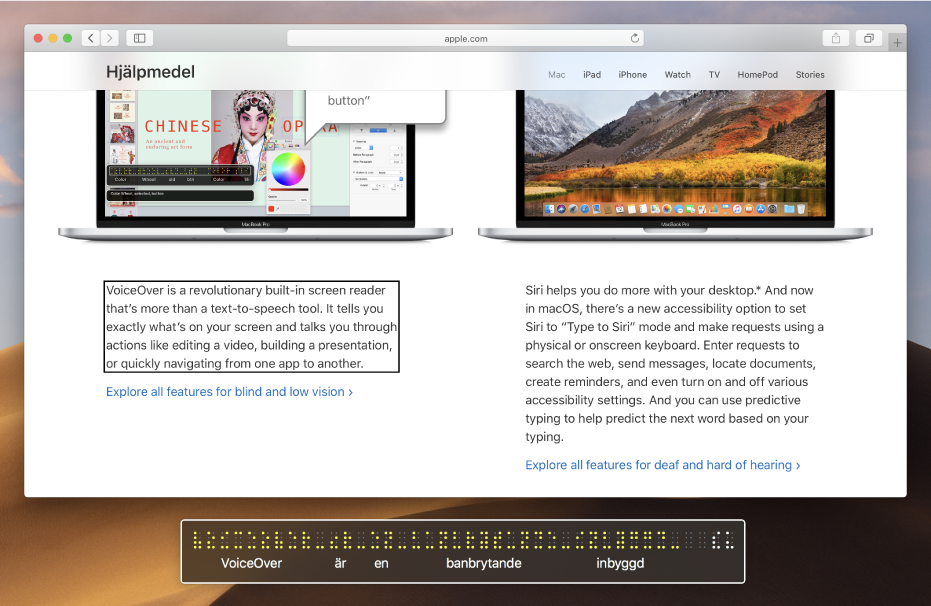
Obs! VO står för specialtangenten för VoiceOver.
Visa eller gömma panelen
Gör något av följande:
Öppna VoiceOver-verktyg (tryck på VO-F8 när VoiceOver är aktiverat), klicka på kategorin Bildeffekter och sedan på Punktskriftspanel. Välj ett alternativ för visning av panelen.
Som förval är Automatiskt valt och panelen visas varje gång du ansluter en uppdateringsbar punktskriftsdisplay till datorn.
Visa eller göm panelen genom att trycka på VO-kommando-F9.
Kommandot ändrar inställningen i VoiceOver-verktyg till Av eller På. Om du vill att panelen ska visas varje gång du ansluter en display väljer du den inställningen igen i VoiceOver-verktyg.
Om du vill visa eller gömma punktskriftspanelen, textpanelen och VoiceOver-pekaren trycker du på VO-kommando-F11.
Flytta och ändra storlek på panelen
Tryck på VO-skift-F9 tills du hör den åtgärd du vill utföra.
Om du t.ex. hör ”ändra storlek” men vill flytta punktskriftspanelen trycker du på tangenterna igen så att du hör ”flytta”.
Flytta eller ändra storlek på punktskriftspanelen genom att trycka på specialtangenten för VoiceOver och piltangenterna.
När du är klar trycker du på escapetangenten eller fn-tabb.
Om du ändrat storlek på punktskriftspanelen kan den visa fler celler än vad som finns på den anslutna punktskriftsdisplayen. I det här fallet är de celler som finns på den anslutna punktskriftsdisplayen gula i punktskriftspanelen, medan de celler som inte finns på den anslutna punktskriftsdisplayen är vita.
Punktskriftspanelen visar vad som finns på skärmen även när du stänger av talsyntesen.